前阵子,老板给我们工作室弄回来了一台私有云,是绿联的DX4600。用之前大家其实都没接触过NAS,但用了一段时间下来,我感觉是经过了大家考验的。下面,就跟大家分享一下这款“打工神器”的测评吧。
外观篇
首先,我们工作室规模也不是很大,这个机器肯定不能像人家鹅厂服务器一样还有自己单间。所以这个大小你们感受下。

金属灰色外形,这不就是老板爱的“高端大气上档次”?购买详情页说还拿下了23年iF设计奖跟红点设计奖,可以,实至名归。
里面硬盘托架是免螺丝的拆卸结构,更加方便,背面有一个巨大的进风口,可以动态调控,还配备了磁吸式滤网,散热挺快的。

硬件这块我没啥研究,有个发烧友同事说绿联DX4600用的是Intel N5105处理器,性能是没话说的。背后这双2.5G 网口他说还支持链路聚合,sam3.0通道设置好之后,素材下载速度那真是快到飞起。系统篇我们工作室虽然个个都是脑洞大开的创意人才,但除了前面负责摄影的发烧友同事稍微有点涉猎,其他人大多数都跟geek高精尖人才毫不沾边。
假如搞个超复杂的存储设备,还要花时间一个个来培训我们怎么用的话,老板要哭晕在厕所。但绿联云的系统真是小白友好,相当好上手,UI界面上来就被我们设计小姐姐点赞了。
而且我们亲测绿联云 App可以在安卓、iOS、Windows 和 MacOS 系统随时访问 NAS 文件,另外,就算临时使用不想装APP的电脑,也可以用浏览器在 WEB 端登录来用。
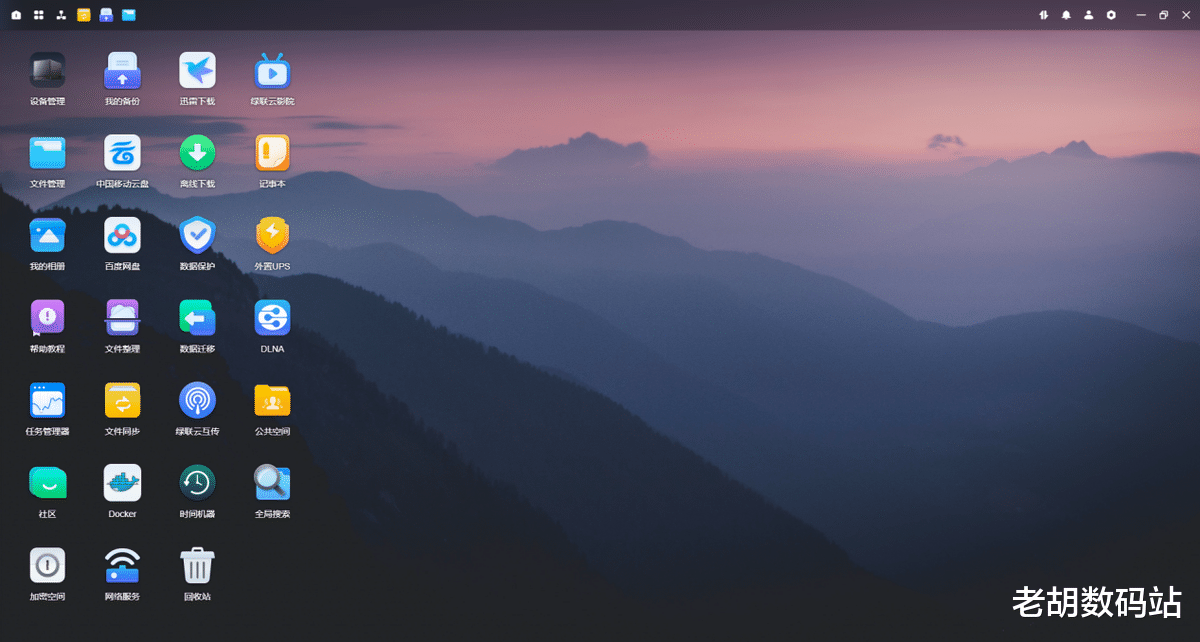
大家都觉得它更像一个网盘的软件,乐意一个个点开试试看功能。像截图里有大概小三十个应用,覆盖了各种使用场景,也能满足我们工作室里设计/文案/剪辑/摄影各种需求。接下来就从我们公司具体怎么用的,展开跟大家讲讲。①高效协作、共享空间——多人协同办公首先这台机子搞回来,硬件搞好、存储模式选好后,第一步是给NAS添加共享用户。

上限是能添加32个用户共同使用,希望我们工作室有天做大做强把这都加满吧,反正现在是绰绰有余的。
而且扫码邀请后的用户,管理员(我们老板)能进行容量管理、禁止登陆、使用外部存储。首次连接NAS的用户就会自动设置成管理员,但管理员可以转让给其他用户。
我们工作室的同事都加进去以后,每个人都有独立的存储空间,我们摄影剪辑同事都哭了,每天高频使用,再也不用几个硬盘换来换去了,买回来就首先解除了他们的内存焦虑。
而且每个人的文件连管理员都是看不到的(员工也有自己的隐私~)。但工作过程中,比如设计要把海报分享给我的话,点文件管理-存储空间内部的文件夹,就可以通过右键-权限管理内设置用户共享。
不过这样的方式,其他用户只能读取,就改动不了,不能完成协同工作的需求,这时候我们就需要使用到公共空间的功能了。

公共空间可以在空白区域右键,设置权限管理,给用户读写的权限。对于我们团队来说,公共空间这个功能确实很实用。除此之外,我还能通过绿联云互传这个功能,跟同事1V1的传送文件。这是之前设计小姐姐给我发安装包,速度实测杠杠的,能跑到180多M/s。

②自动备份、远程访问——个人文件助手像我们作为乙方,最常见的就是一个文件翻来覆去改好多遍,懂得都懂……而且更恐怖的是,分分钟甲方爸爸觉得“还是第一版”好……有了绿联云之后,首先,我最明智的决定就是把自动备份跟文件同步都打开了。开始我以为这俩货是一样的,只是放在不同的位置。

直到有一回,真的撞上觉得第一版好,要再看回最初版本的客户。当时真是一个头两个大,不抱希望地点开了我的备份里面的文件夹,第一版居然就在里面:

后面对比了一下,我发现,备份属于是单向操作,我在公司电脑上删掉文件夹里的文件,备份的不会同步删掉的,NAS还给我保存着。
同步中心就是双向同步了,如果我电脑里有过改动,就会给我覆盖性备份上NAS,删了就是删了~

除此之外,绿联是可以远程访问的,不用自己进行任何操作,在家也收到需求也能开工,快速响应,只要家里的电脑也下载好绿联云APP。③相册管理、云影院——“公器私用”值得一提的是这台私有云,还有绿联云影院这个功能,非常适合在公司联网,搜迅雷BT种子下各种电影,到家打开云影院就能看,还是匹配好海报的。

相册这个功能,摄影的同事用得相当顺手,以往的素材,AI会自动分类。像其他同事,其实也能勾选手机的自动备份,备份照片到私有云里也是清了波内存。

最后来总结下,绿联这款DX4600,对于团队多人协作使用、个人使用都很OK。属于是老板给我们氪金升装备了,真的很香,亲测适合我们这种工作时间不太规律,到家也需要远程处理任务的打工人。
更多玩法我们工作室也还在挖掘,大佬们有更6的功能欢迎告知~~~
